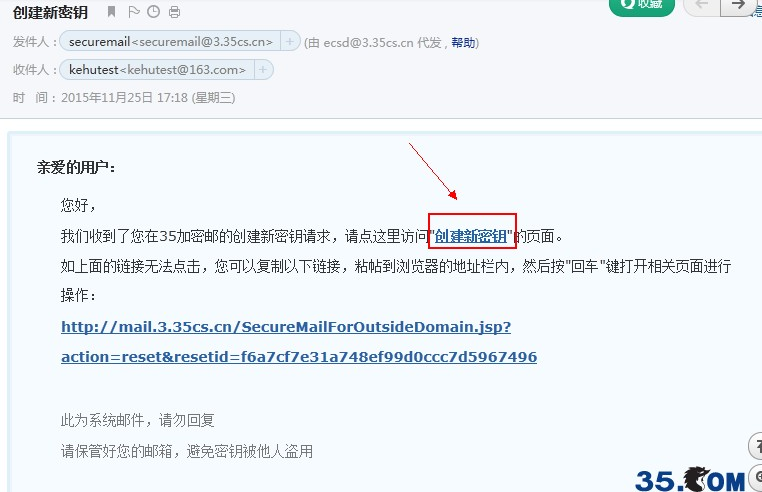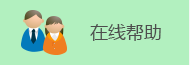关于密钥的使用
问:如何使用加密邮?密钥如何保存和使用?答:加密邮只能通过IE(32位)浏览器下载安装密钥插件之后方能查看。密钥是针对邮箱用户,是
用户自己设定的,与发送加密邮的发件人无关。该邮箱设置过密钥之后,适用于所有35邮箱发送来
的加密邮件。
【35邮箱用户收到加密邮】
每一个3.0邮箱都可以设置一个密钥,用来打开后续收到的所有35邮箱系统发送来的加密邮件。可
以事先创建密钥,或在初次收到加密邮件时根据提示进行设置。
密钥创建方法:进入设置区---密钥管理--填写密码名称并设定密码---点击“生成密钥”(图一)。
用户在生成密钥成功后,页面会弹出提醒,并建议备份密钥文件(保存到本地或备份到邮箱),以
便在更换电脑设备后能正常阅读加密邮件。
若创建时未导出密钥,后续可再进入设置区操作导出。
为确保信息绝对安全,密钥文件在服务端没有保留,仅在生成密钥时所使用浏览器内保留。若更换
电脑查看此前的加密邮件,需在设置密钥的那台电脑上登录邮箱,并备份密钥到的指定邮箱。
密钥导出方法:进入设置区---密钥管理---选择对应的密钥名称,点击“导出密钥”,并输入备份
邮箱,系统会将密钥发送给此邮箱,邮件主题为《附件为密钥请妥善保存》(图二)。
更换电脑设备后,需将此前备份的密钥正确导入,方能对加密邮件进行解密查看。若之前的密钥丢
失,可以重新创建密钥,但只能查看后续新收到的加密邮件,之前的则无法再打开。
密钥导入方法:将邮件主题为《附件为密钥请妥善保存》中的附件保存在新的电脑中,进入设置区
---密钥管理---导入密钥---选择前面保存在电脑里的密钥文件,并确定即可。
【非35邮箱收到加密邮】
初次收到35加密邮件,邮件内容为:
“这是一封由 "***@**.cn" 通过35企业邮局加密邮发出的加密邮件,如果这是您第一次阅读加密邮
件,您需要通过以下链接安装解密程序”
用户可点开邮件中的链接---根据提示先安装密钥插件(35SecureEmail),安装成功后刷新页面运
行插件---根据页面提示创建密钥--- 密钥创建成功后,页面会弹出提醒“恭喜您,加密邮插件已经
本地配置成功!您现在可以打开加密邮附件阅读您收到的加密邮件”。
具体步骤如下:
⑴收到35加密邮件,先安装密钥插件;(图三)
⑵创建密钥,设定密码;(图四)
⑶创建密钥成功,同时可导出密钥,以备更换电脑时使用;(图五)
⑷初次创建密钥时若未导出,后续更换电脑就不能阅读加密邮件,需[重新设置];(图六)
⑸收到【创建新密钥】的邮件,并根据邮件提示创建新密钥(图七)。注:在创建新密钥之前收到
的加密邮件无法再查询,只能查看后续的新加密邮件。
图一:35邮箱用户创建密钥
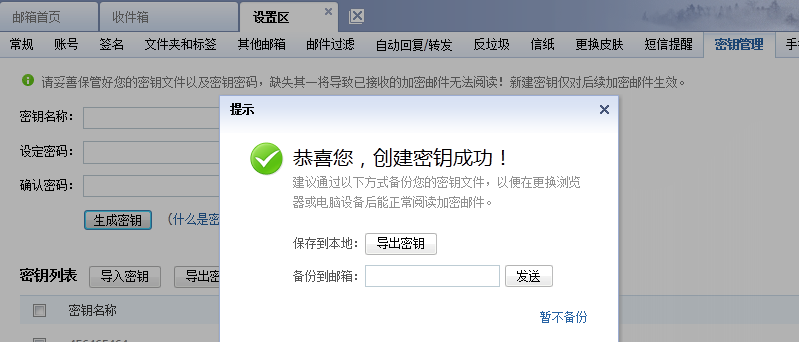
图二:35用户备份密钥至指定邮箱
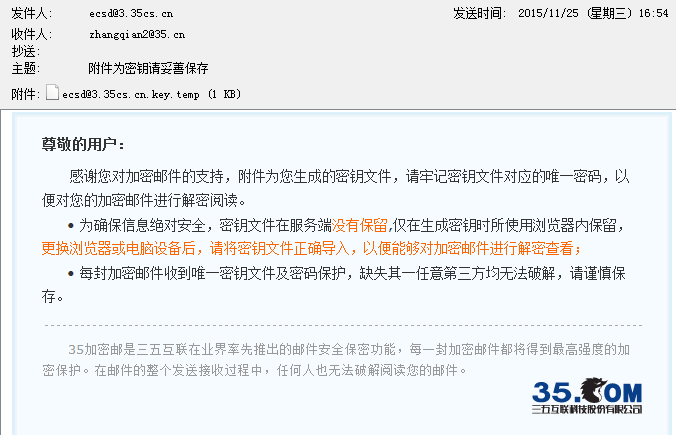
图三:非35邮箱用户收到35加密邮件

图四:非35邮箱用户创建密钥,设定密码
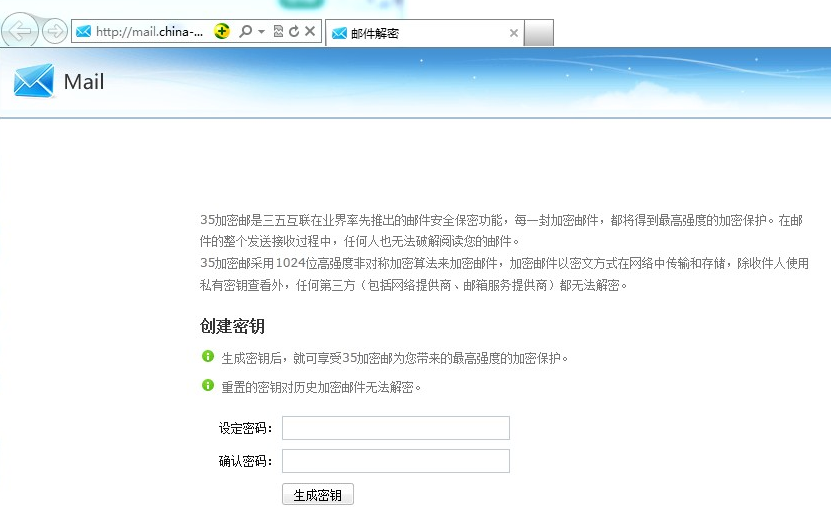
图五:非35邮箱创建密钥成功,并可导出密钥
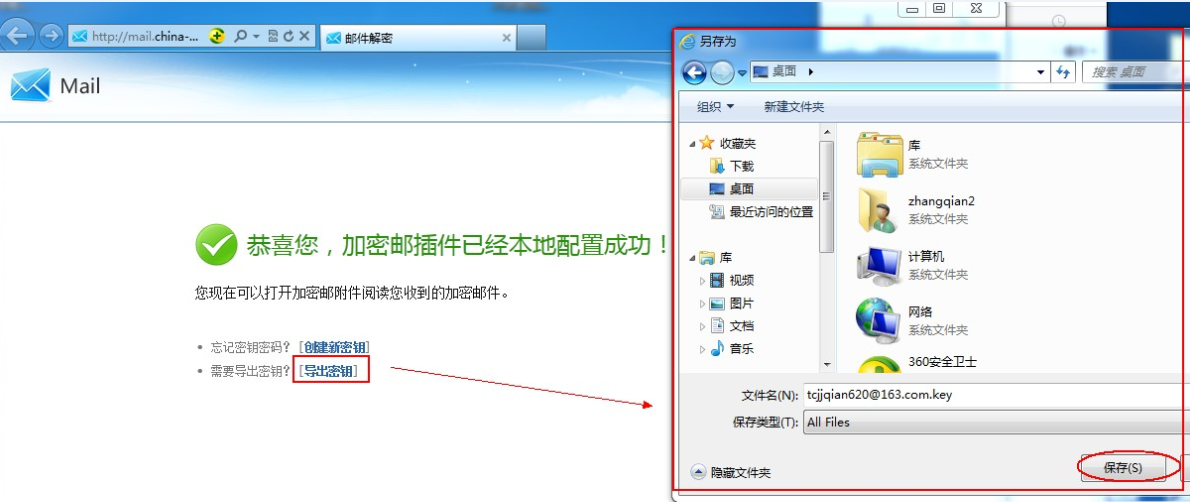
图六:非35邮箱用户更换电脑后,不能阅读新收到的加密邮件,需[重新设置]
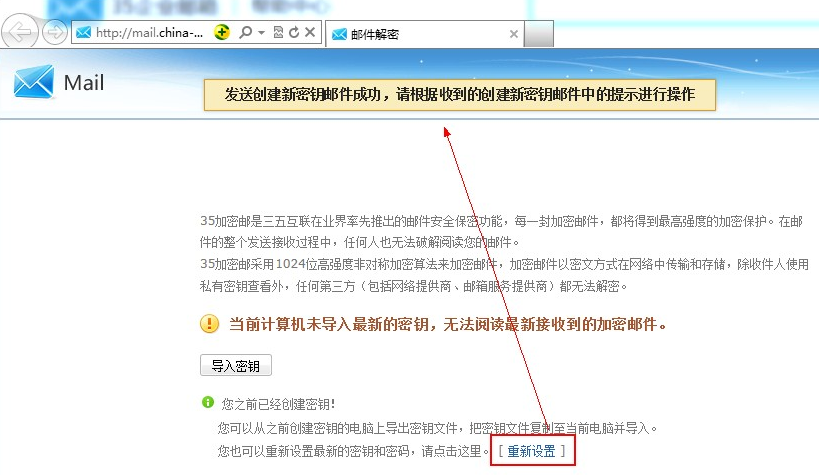
图七:非35用户收到【创建新密钥】的邮件,创建新密钥之后可查看后续新的加密邮件